Das Trimmen von Videos auf dem Mac ist notwendig, insbesondere wenn Sie Ihre Videos bearbeiten möchten, um sie für die Augen der Zuschauer ansprechender zu gestalten. Außerdem sind nicht alle Videos, die Sie aufnehmen, sofort schöne Aufnahmen, deshalb schneiden wir auch Videos.
Für die aufstrebenden Videomacher zeigen wir Ihnen 3 Tools, die Ihnen helfen, einfach Video schneiden Mac zu können, ohne sich so viel Mühe zu geben. Wenn Sie mehr über die Video-Editoren und Trimmer erfahren möchten, lesen Sie einfach den Rest dieses Artikels.
Inhalte: Teil 1. Wie kann man ein Video schneiden Mac?Teil 2. QuickTime/iMovie lässt Sie nicht trimmen?Teil 3. Der beste Video Trimmer für Mac/Windows PCTeil 4. Fazit
Teil 1. Wie kann man ein Video schneiden Mac?
Heutzutage gibt es viele Apps, mit denen Sie Ihre Videos bearbeiten können. Allerdings können Ihnen nicht alle Apps dabei helfen, Ihre Dateien auf einmal zu konvertieren und zu bearbeiten. Abgesehen davon müssen einige Apps zuerst gekauft werden, bevor Sie einige ihrer Funktionen nutzen können.
Einige Beispiele für diese Apps sind QuickTime-Player und iMovie. Hier zeigen wir Ihnen, wie Sie diese verschiedenen Apps verwenden, um ein Video auf dem Mac zu schneiden oder zu trimmen.
Methode 1. Schneiden Sie einen Film oder Clip mit dem QuickTime Player
- Für Filmdateien:
- Öffnen Sie die QuickTime Player App auf Ihrem Mac
- Wählen und öffnen Sie den Film, den Sie zuschneiden möchten
- Auswählen Bearbeiten und klicken auf Trim
- Ziehen Sie die gelben Griffe an den Trimmbalken, damit Sie wissen, welcher Teil beginnen und enden soll
- Klicken Sie dann auf Trim Schaltfläche zum Zuschneiden eines Videos auf dem Mac
- Für Clips:
- Öffnen Sie den QuickTime-Player
- Klicken Sie View und klicken Sie dann auf Clips anzeigen
- Doppelklicken Sie auf den Clip, den Sie bearbeiten und trimmen möchten
- Ziehen Sie die gelben Griffe erneut, um festzulegen, wo der Clip beginnen und enden soll
- Dann klick Trim
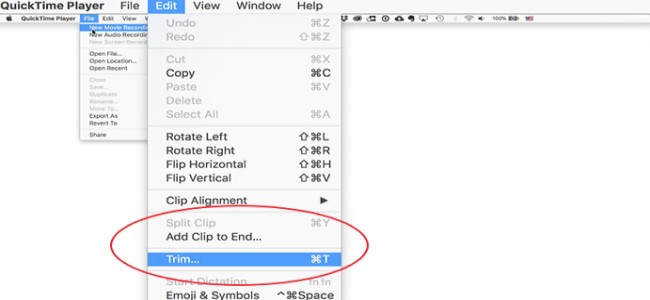
Methode 2. So trimmen Sie ein Video auf dem Mac mit iMovie
- Öffnen Sie Ihre iMovie App
- Klicken Sie auf die Schaltfläche Neu erstellen und wählen Sie Film
- Tippen Sie auf die Medien importieren und importieren Sie das Video, das Sie zuschneiden möchten
- Klicken Sie (sodass dort ein Haken erscheint) auf das Rechteck OK und laden Sie es auf iMovie
- Gehen Sie zum Medien Seite und klicken Sie auf Ändern
- Dann klick Clip teilen or Auswahl trimmen
- Legen Sie den Anfang und das Ende des Clips fest
- Tippen Sie auf die Teilen Taste und wählen Sie Reichen Sie das um das Video zu schneiden
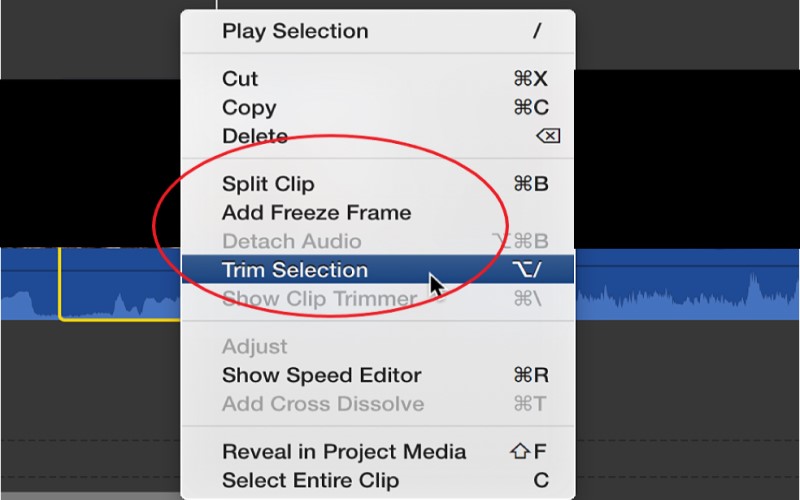
Mit einer dieser Methoden können Sie einfach ein Video schneiden Mac. Dies ist jedoch nur für Mac-Benutzer möglich, die iMovie und QuickTime Player auf ihren Computern haben. Wenn Sie also keines haben, müssen Sie ein Drittanbieter-Tool verwenden. Wenn Sie ein Drittanbieter-Tool verwenden möchten, das wir gerne empfehlen, lesen Sie unbedingt die nächsten Abschnitte unten.
Teil 2. QuickTime/iMovie lässt Sie nicht trimmen?
Bevor wir Ihnen das beste Tool vorstellen, lassen Sie uns zunächst den Grund nennen, warum Sie manchmal nicht mit QuickTime Player oder iMovie ein Video schneiden Mac können.
QuickTime oder iMovie lassen Sie Ihre Dateien nicht zuschneiden? Manchmal können bei diesen beiden Apps Probleme auftreten, die Sie daran hindern, sie zu verwenden. Wenn Sie auf diese Probleme stoßen, ist es möglicherweise unmöglich, ein Video zu kürzen oder einfach nur das zu tun, was Sie wollen.
Zum einen friert die App bei vielen Benutzern plötzlich ein, was die Videobearbeitung beeinträchtigt. Abgesehen davon erleben viele auch, dass die Apps in einen weißen Bildschirmmodus wechseln, was sich auf die Gesamtleistung Ihres Computers auswirkt.
Deshalb empfehlen wir dringend die Verwendung eines Videotrimmers eines Drittanbieters. Sie können auch VLC verwenden, um ein Video auf Mac- oder Windows-Computern zu trimmen. Um mehr über das beste Video-Trimmer-Tool zu erfahren, lesen Sie den folgenden Abschnitt.
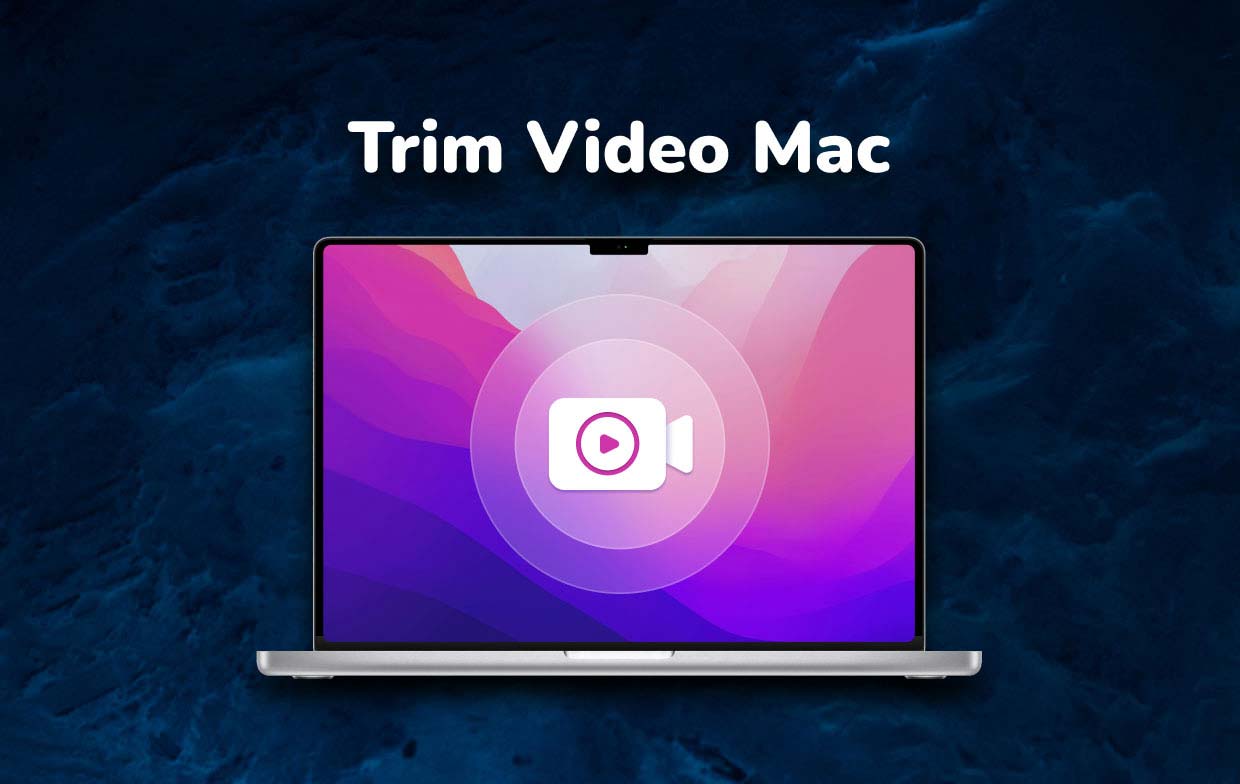
Teil 3. Der beste Video Trimmer für Mac/Windows PC
iMyMac Video Converter ist heute der beste Video Trimmer. Wieso den? Weil es Ihnen helfen kann, Ihre Videos und andere Mediendateien in nur einer App zu konvertieren und zu bearbeiten. Wenn Sie ein Video schneiden Mac / Windows möchten, ist dieses Tool die beste Wahl für Sie.
iMyMac Video Converter hat zwei Hauptfunktionen, die Sie verwenden können - die Konvertierungsfunktion sowie die Bearbeitungsfunktion. Das Tool gilt heute als der schnellste Converter/Editor und hat eine höhere Erfolgsquote als andere Wettbewerber. Aus diesem Grund lieben es viele Benutzer aus der ganzen Welt, es zu verwenden.
Zum einen können Sie damit Ihre Audio- oder Videodateien auf schnellste und einfachste Weise von einem Format in ein anderes konvertieren. Außerdem können Sie Hintergrundmusik, Untertitel, Effekte und andere Möglichkeiten hinzufügen, um Ihr Video oder Ihre Medien nach Ihrem Geschmack zu gestalten. Sie können Ihre Videos auch schneiden, zuschneiden und drehen.
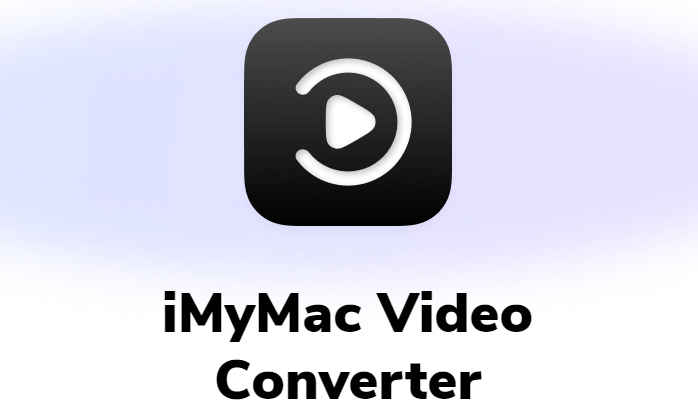
Wenn Sie lernen möchten, wie Sie iMyMac Video Converter verwenden und auf dem Mac Video schneiden, führen Sie die folgenden Schritte aus:
- Laden Sie den Trimmer herunter und installieren Sie es auf Ihrem Mac-Gerät.
- Öffne die App und klicken Siedie Schaltfläche „Add or drag files here to start conversion“, um mit dem Hinzufügen von Dateien zu beginnen, die Sie trimmen oder ausschneiden möchten, oder Sie können die Dateien, die Sie bearbeiten möchten, einfach per Drag & Drop in das Fenster ziehen.
- Sie können jetzt einige der Einstellungen der App bearbeiten und vergessen Sie nicht, auf „Save“ zu klicken.
- Wenn Sie Ihr Video schneidenMac oder trimmen möchten, bewegen Sie Ihr Maussymbol in den unteren linken Teil der Benutzeroberfläche, bis ein Scherensymbol auftaucht.
- Klicken Sie hier, um das Video zu starten und zu beenden, und wählen Sie dann „Cut“ aus.
- Sie können ein langes Video auch in mehrere Clips schneiden. Nach Abschluss des Trimmens, klicken Sie auf die Schaltfläche „Set“, dann sehen Sie alle geschnittenen Videoclips in der Hauptschnittstelle.

Teil 4. Fazit
Wenn Sie ein Video schneiden Mac möchten, gibt es viele einfache Möglichkeiten, dies zu tun. Entweder Sie verwenden die auf dem Mac-Gerät integrierten Apps wie den QuickTime Player oder die iMovie-App. Aber wenn Sie Probleme mit diesen Apps haben, können Sie immer stattdessen iMyMac Video Converter verwenden.
Dieses Tool ist mit vielen Funktionen gefüllt, die Sie beim Bearbeiten oder Konvertieren Ihrer Dateien sicherlich gerne verwenden werden. Für diejenigen, die ein Video auf Mac ohne Probleme trimmen wollen, empfehlen wir diesen besten Videotrimmer.




